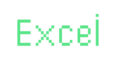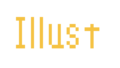こんにちは、グッドワークラボです。
今回は、実務の中で最もよく使う「フィルター」機能について解説します。
たとえば、表の中から「営業部だけを表示したい」「金額が1万円以上の取引だけを見たい」など、そんなときに活躍するのが「フィルター」機能です。
フィルターって何?
フィルター機能とは、指定した条件に合うデータだけを一時的に表示する機能です。
データを削除するわけではないので、元の情報はそのまま残っています。
たとえば以下のような表があるとします:
| 日付 | 部署 | 担当者 | 金額 |
|---|---|---|---|
| 2025/06/01 | 営業部 | 山田 | 12,000 |
| 2025/06/02 | 経理部 | 佐藤 | 8,500 |
| 2025/06/03 | 営業部 | 鈴木 | 15,000 |
この中から「営業部」のデータだけを見たいとき、フィルターを使えば一発です。
フィルターの使い方(基本編)
- 表の中のセルを1つ選ぶ
フィルターをかけたい表の中で、どこでもよいのでセルを1つクリックします。 - [データ]タブ → [フィルター]をクリック
Excelの上部リボンから「データ」タブを選び、「フィルター」ボタンをクリック。 - 列名の右側に▼マークが表示される
これがフィルターの目印です。 - 絞り込みたい列の▼をクリック
「部署」列の▼をクリックし、「営業部」だけにチェックを入れて「OK」。
→ 営業部のデータだけが表示されます!
よく使うフィルター操作
- 複数の条件を選ぶ
チェックボックスで「営業部」と「経理部」両方を選ぶことも可能です。 - 数値で条件を絞る
「金額」列の▼をクリック → 「数値フィルター」→「以上」「以下」などの条件を指定できます。 - 日付フィルターも便利!
「2025年6月分だけ見たい」といったときも、日付フィルターで月や期間を指定できます。
フィルターを解除するには?
フィルターを解除したいときは:
- 表示されていない行をすべて戻したいとき:
→ 再度[データ]タブ → [フィルター]をクリックして解除 - 特定の列だけ絞り込みをやめたいとき:
→ 該当列の▼をクリック → 「すべて選択」にチェックを入れて「OK」
フィルター機能を使うと何が嬉しいの?
- 見たいデータだけを表示できるので、作業効率が大幅アップ
- 集計前のデータチェックや、不要なデータの確認がラクになる
- 他の機能(並べ替え・集計など)と組み合わせるとさらに便利!
おわりに
フィルターは、Excelを使いこなす上で絶対に覚えておきたい基本機能のひとつです。
特に、たくさんのデータを扱う職場や業務では、フィルターを使うだけで「探す・選ぶ・確認する」時間が大きく短縮されます。